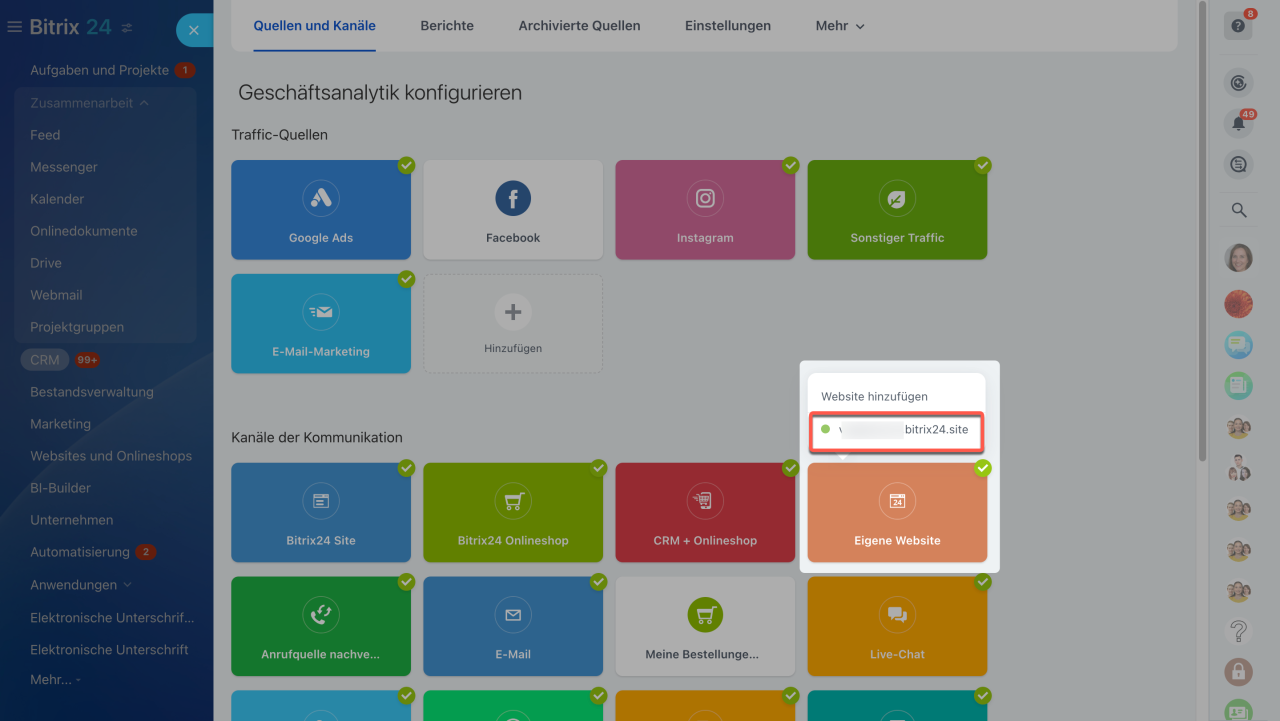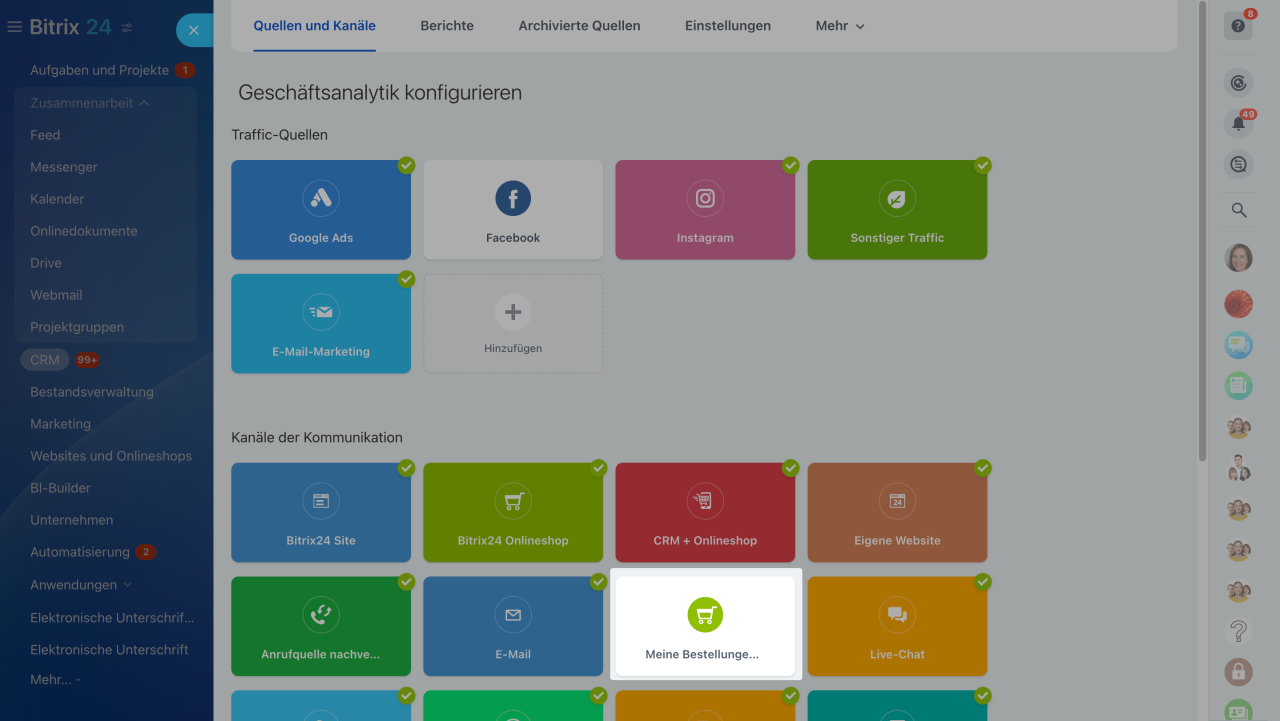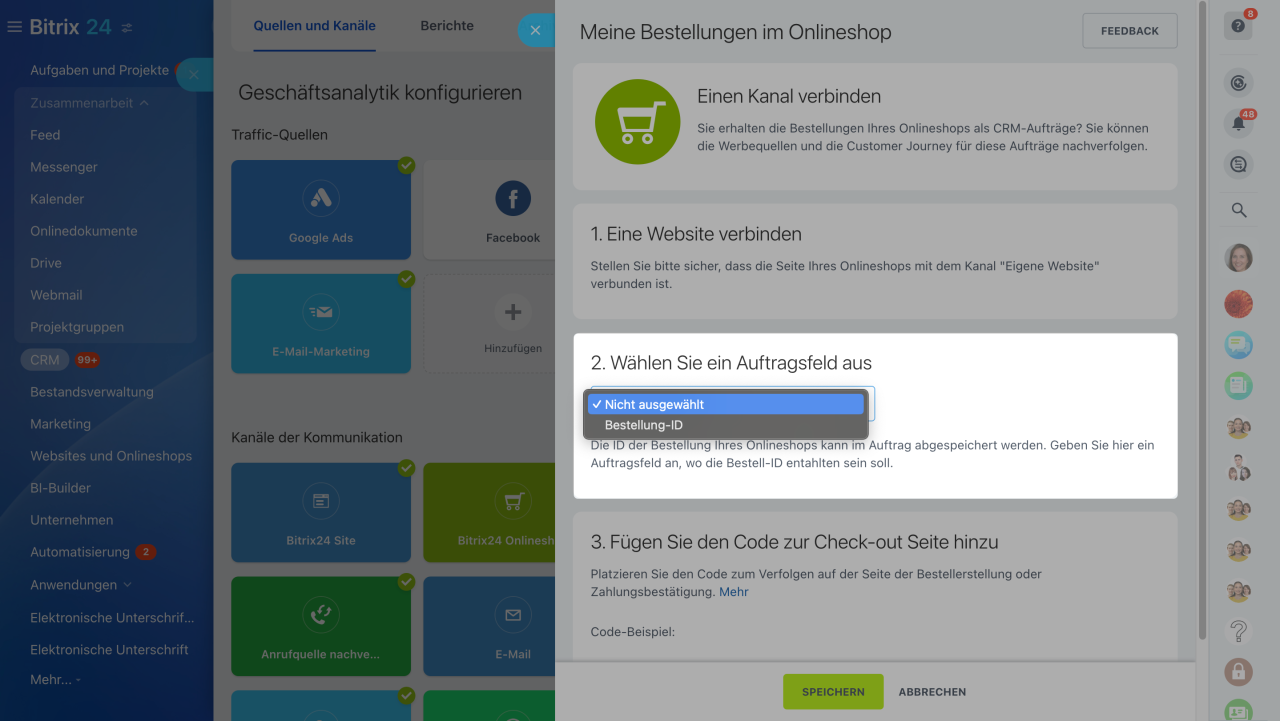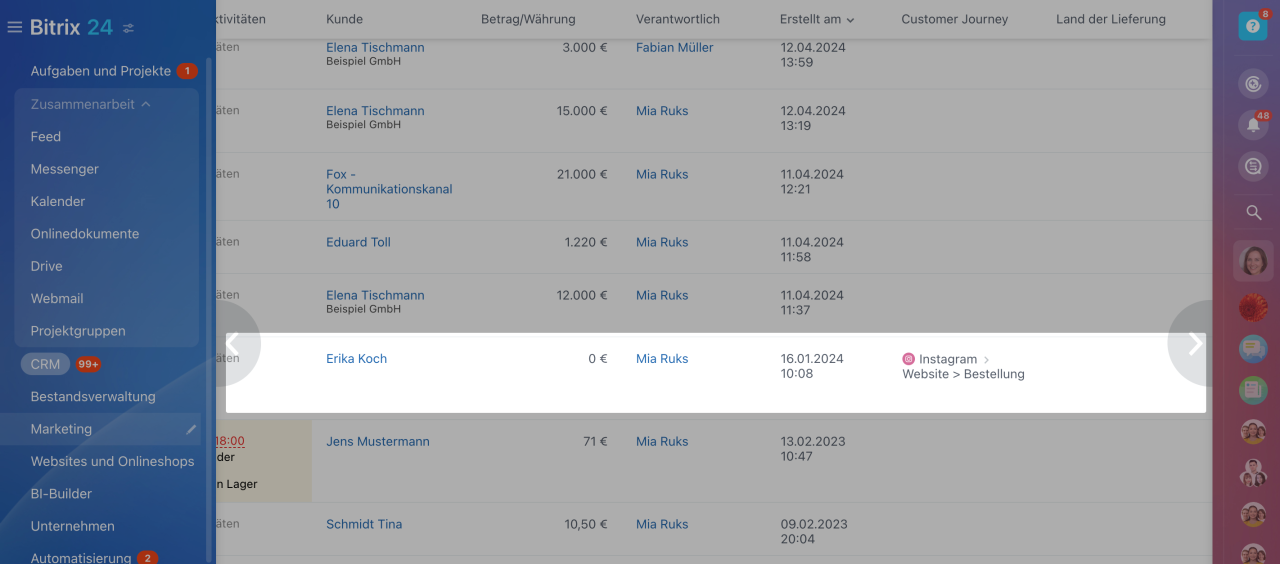Sie können Ihren Onlineshop mit der Geschäftsanalytik verbinden, auch wenn dieser nicht in Ihrem Bitrix24 erstellt ist.
Gehen Sie auf CRM > Analytics > Geschäftsanalytik > Eigene Website. Wählen Sie die gewünschte Website aus, um sie zu konfigurieren.
E-Mail-Adresse und Telefonnummern auf Ihrer Website ändern
Öffnen Sie den Bereich Geschäftsanalytik > Meine Bestellungen.
In Bitrix24 werden zwei Varianten zur Verarbeitung von Bestellungen aus dem Onlineshop unterstützt:
- Manuelle Übertragung: Alle Informationen über die Bestellungen werden manuell in den jeweiligen Aufträgen in Bitrix24 gespeichert.
- Automatische Übertragung. Die Informationen über die Bestellungen werden automatisch in die Aufträge in Bitrix24 mithilfe von REST API übertragen
Benutzerdefinierte Felder für CRM-Elemente
Wählen Sie aus der Liste das Auftragsfeld aus, das die Bestellung-ID hat.
Fügen Sie den speziellen Code auf der Seite der erfolgreichen Erstellung bzw. Bezahlung der Bestellung hinzu:
<script>(window.b24order = window.b24order || []).push({
id: "ORDER_ID",
sum: "ORDER_TOTAL"
});</script>
Ersetzen Sie ORDER_ID und ORDER_TOTAL durch dynamische Parameter, die die Bestellung-ID und den Gesamtbetrag enthalten.
Sobald der Onlineshop verbunden ist, erscheinen die Bestellungen Ihrer Kunden im Feld Customer Journey und in Bitrix24-Berichten.
Zusammenfassung
- Sie können Ihren Onlineshop mit der Geschäftsanalytik verbinden, auch wenn dieser nicht in Ihrem Bitrix24 erstellt ist.
- Die Bestellungen können entweder manuell oder automatisch mithilfe von REST-API verarbeitet werden.
- Stellen Sie sicher, dass Ihre Angebote über Feld Bestellung-ID haben, und fügen Sie den speziellen Code auf den Bestellseiten Ihres Onlineshops hinzu.